Votre temps est précieux. Avec un PC et un Microsoft 365 Windows 10, l’utilisation de fonctionnalités telles que Windows Hello, la chronologie, le presse-papiers Cloud, la recherche et MyAnalytics vous permet de gagner du temps pour vous permettre de gagner en productivité.
Déterminer comment vous utilisez votre temps avec MyAnalytics
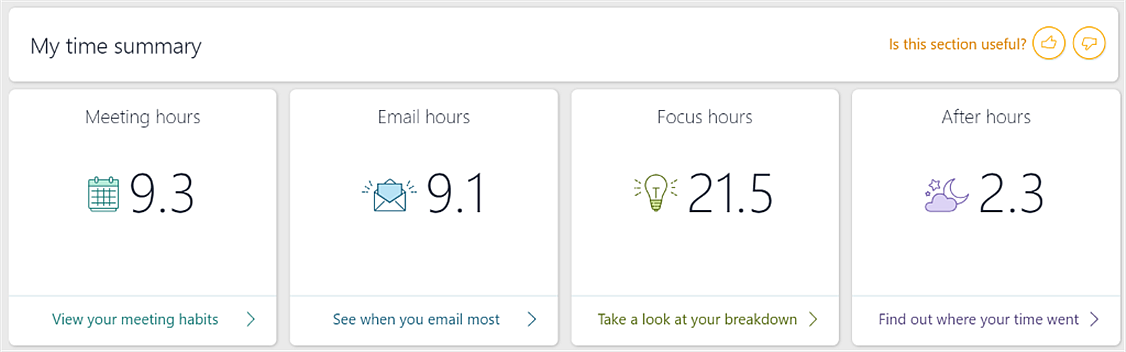
Pour ouvrir votre tableau de bord MyAnalytics :
-
Dans Outlook, ouvrez un e-mail.
-
Sélectionnez MyAnalytics.
-
Sélectionnez le graphique à barres pour ouvrir votre synthèse de temps.
Autres actions
Tableau de bord personnel MyAnalytics
Utiliser votre visage pour vous connecter

Si votre PC prend en charge Windows Hello :
-
Sélectionnez Démarrer > Paramètres.
-
Sélectionnez Comptes > Options de connexion.
-
Sélectionnez Configurer sous Reconnaissance faciale.
Autres actions
Revenez à votre travail

-
Sélectionnez Affichage des tâches ou appuyez sur Windows + TAB.
-
Sélectionnez une activité précédente.
Vous pouvez également utiliser la recherche pour trouver ce que vous recherchez.
-
Accédez à Paramètres > Confidentialité > Historique des activités pour activer la synchronisation de chronologie sur plusieurs appareils.
Vous en voulez plus ?
Synchroniser le presse-papiers

-
Rechercher les paramètres du Presse-papiers.
-
Activer l’historique du Presse-papiers et Synchroniser sur plusieurs appareils.
-
Copiez le texte souhaité.
-
Changez d’appareil, puis appuyez sur Windows + V.
-
Sélectionnez le texte à coller.
Vous en voulez plus ?
Accéder à vos ressources dans Windows
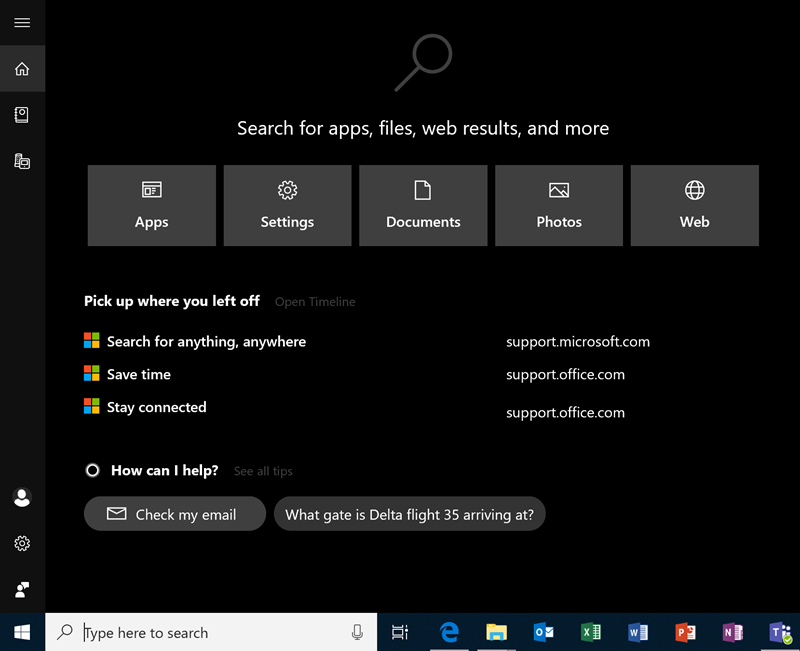
-
Sélectionnez le menu Démarrer.
-
Commencez à entrer du texte.
Rechercher dans Windows 10 vous permet de rapidement trouver des applications, fichiers et paramètres. Vous pouvez aussi effectuer des recherches sur le web, si vous ne trouvez pas ce que vous souhaitez.
Autres actions
Signer et envoyer des contrats

Si votre appareil prend en charge la fonctionnalité « toucher » ou l’utilisation d’un stylet :
-
Ouvrez le fichier que vous voulez signer, par exemple un fichier PDF.
-
Selon l’application dans laquelle il s’ouvre, recherchez une option appelée Dessiner ou Ajouter des notes. Si vous utilisez une Surface, essayez d’écrire à l’écran avec le stylet.
-
Enregistrez les modifications et envoyez le fichier par e-mail ou partagez-le avec OneDrive.
Vous en voulez plus ?
Acheter un stylet Surface sur Microsoft Store
Apprenez à dessiner et à ajouter des annotations avec des entrées manuscrites dans Office










